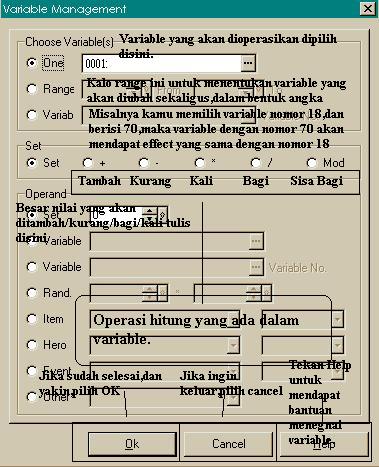NB:Semua tutorials yang ada disini khusus untuk tool RPGmaker 2000 dan kalo ada
kesalahan,tolong kirim e-mail ke gw,soalnya gw juga belum nguasain tool ini sepenuhnya.
Create your Own Splash Screen Tutorial
NOTE:BACKUP DULU FILE GAME-MU!!!! JIKA TERJADI ERROR,GW GAK BAKAL TANGGUNG JAWAB LOH
Bahan-bahan:
Resources Hacker dari: http://www.gamingw.net/projects/pt/downloads/
RPGmaker 2000
1 Buat dulu 3 Gambar yang diberi nama LOGO1,LOGO2,dan LOGO3,dengan ukuran 320x240 pixels,simpan dengan format 256 Color (jangan pakai Microsoft Paint,pakai adobe atau yang lainnya)
2.Klik import/export pada RPGmaker 2000
3.Lalu pilih pada folder Picture,import ke-3 gambar yang sudah kamu buat itu.
4.Lalu export lagi ke-3 gambar yang sudah kamu buat itu dalam format XYZ.
5.Sekarang buka file Resources Hacker
6.Buka RPG_RT yang ingin kamu edit dengan RH (Resoucres Hacker,selanjutnya begitu)
7.Klik pada folder XYZ,lalu pilih pada folder LOGO1,klik pada icon O.
8.Pilih pada action.
9.Lalu pilih Replace other Resources
10.Masukkan Gambar LOGO1 yang sudah kamu buat (XYZ file )
11.Pada resources Type,tulis XYZ
12.Pada Resources Name,tulis LOGO1
13.Kosongkan saja Resources Language
14.Klik Replace
15.Lakukan hal yang sama pada LOGO2 dan LOGO3
16.Clik File,save as...
17.Klik pada RPG_RT yang sudah kamu edit,lalu pilih save
18.Klik OK pada dialog yang muncul
19.Keluar dari RH
20.Jalankan RPG_RT pada folder game-mu (bukan testplay)
Switches Tutorials
Bagi para pemula,switch dalam rm2k cukup sulit untuk dipelajari,namun keberadaan dari switch ini tidak bisa diabaikan begitu saja,
kegunaan switch sangat banyak,untuk event peti harta,event pembicaraan,event-event khusus yang hanya
berlangsung sekali,event karakter gabung,serta event-event lainnya.
Dalam tutorials kali ini,akan dijelaskan cara menggunakan switch dalam event karakter gabung
dan peti harta.
Event Switch untuk karakter gabung
Dalam kebanyakan game RPG,kita sering melihat event-event karakter gabung dengan cara masuk kedalam
tubuh sang hero (karakter utama) hal ini juga dapat dibuat dengan memakai rm2k.
Bahan-bahan:
Switch yang nama-nya bebas,tapi kali ini kita sebut saja sebagai switch join.
2 karakter (karakter utama dan karakter yang akan bergabung)
Langkah-langkah:
1.Buat sebuah event pada karakter yang akan bergabung (Press Key)
2.Isi event-event pada karakter yang akan bergabung itu dengan kalimat,contoh:
(A sebagai karakter utama,B sebagai karakter yang akan gabung)
A:Hai!
B:Hai juga!
A:Aku ingin agar kau ikut dengan-ku...
B:Baiklah!
(Kalimat diatas hanya contoh saja)
3.Setelah selesai menulis percakapan,sekarang kita bikin 1 halaman event baru pada karakter
yang akan bergabung dengan cara meng-klik pada New Page.
4.Pada halaman kedua itu,kita buat aktif karena switch Join yang sudah kita buat pada awal percobaan.
5.Jangan lupa untuk menghilangkan gambar karakter yang ada di halaman kedua itu.
6.Sekarang kembali ke halaman pertama,pada akhir percakapan,masukkan command [Move Event]
7.Pilih this event,lalu gerakkan kearah karakter kita berada.
8.Ketika akan memasuki tubuh hero,jangan lupa tambah Start Slip through,lalu berikan wait a moment,
terakhir tambah command [switch on] dan pilih switch join tadi (jangan lupa akhiri dengan End Slip Through).
Sekarang kembali pada map editor,dan tekan tombol F9 untuk testplay,bicara pada karakter yang akan bergabung,dan saksikan event karakter gabung-mu berhasil :P
Event Switch untuk peti harta
Bahan-bahan:
Charset dengan gambar peti harta (biasanya sudah disediakan RTP)
Switch dengan nama bebas (disini disebut sebagai peti harta)
Langkah-langkah:
1.Buat sebuah event dengan gambar peti harta,lalu isi event itu dengan kalimat seperti:"kamu mendapatkan Medicine!" atau apa saja yang ingin kamu berikan dalam peti harta itu.
2.Buat 1 halaman lagi dengan New Page.
3.Pada halaman kedua,buat aktif jika Switch Peti harta=on.
4.Kembali ke halaman 1,disini kita ingin memberikan item medicine pada hero,buat sebuah item
bernama medicine,lalu buat event add item medicine sebanyak berapa yang ingin kamu berikan pada hero.
5.Diakhir event,tambahkan event change switch,buat switch Peti harta menjadi on.
6.Kembali ke Map Editor,tekan F9 untuk testplay,dan saksikan keberhasilan tutorials ini.
Fork Conditions
Fork Conditions berguna untuk mengetahui status hero saat itu,misalnya apakah hero mempunyai item
ini,uang sebanyak 4000 keatas,switch yang sudah menyala,variable,karakter yang ada pada hero,dan banyak lagi
yang lainnya.
Kali ini,akan dijelaskan 2 macam fungsi dari Fork Conditions,yaitu Fungsi untuk memeriksa item dan uang player.
Tutorials 1:Item Checker
Bahan-bahan:
- Item bernama Medicine.
- 2 Sprite,untuk player dan NPC yang akann memeriksa item.
Langkah2:
1.Buat sebuah event yang akan memberikan player item bernama medicine di suatu tempat.
2.Buat sebuah event dengan gambar NPC,hasil akhir codingnya akan terlihat seperti ini:
Messg:Tolong berikan aku Medicine.
Fork optn:Medicine item got
Messg:Terima kasih!
Add/remove item:Medicine->1 Decr
End Case
Yang perlu kamu lakukan untuk mendapatkan hasil seperti diatas adalah:
Show Message(Page 1),Fork Condition(Item:Medicine,Has it,page 3,tanpa else case),Show Message(Page 1),
Add item (Drop item,fix:Medicine,Operand:set:1,page 1).
Easy,easy!
Tutorials 2:Money Checker
Bahan-bahan:
-Monster atau peti harta berisi uang (500).
-2 Sprite untuk player dan NPC yang akan memeriksa uang.
Langkah2:
1.Lakukan hal yang sama pada tutorials 1 (langkah 1 dan 2)
Isi codingnya:
Messg:Tolong berikan aku 500 Gold.
Fork optn:Money 500abov
Messg:Terima kasih!
Change Money:Money 500 Decr.
End Case
Yang perlu kamu lakukan untuk mendapatkan hasil seperti diatas adalah:
Show Message(Page 1),Fork Condition(Money 500,above,tanpa else case,page 3),Show Message (Page 1),Change Gold Held(Decrease Money,Operand:Set,500,page 1)
Variable
Variable biasanya lebih sering dipakai oleh advanced users untuk membuat Mini-game,CBS(Customize Battle System,tidak menggunakan battle system RM2K yang lama),atau
ABS(Action Battle System,EX:Zelda)
Perintah dalam variable ada cukup banyak,untuk jelasnya lihat saja gambar di bawah.
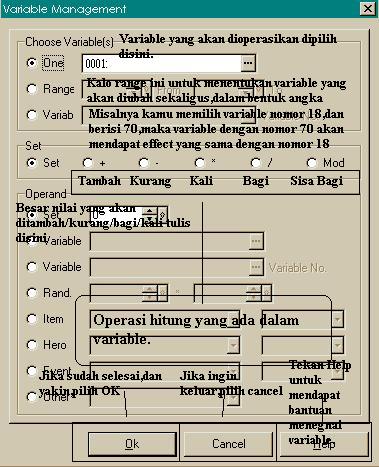 Gambar 1-0
Gambar 1-0
Itu belum semua penjelasan mengenai variable,masih banyak yang lainnya,untuk lebih jelasnya lagi mengenai variable,
lihat penjelasan dibawah.
1.Untuk meng-akses variable,masuki event editor,double click dimana saja pada map,double click lagi pada
Event Commands.
 Gambar 1-1
Gambar 1-1
2.Kalau sudah,akan terbuka gambar seperti pada gambar 1-0 (tentu tanpa penjelasan seperti pada gambar itu)
3.Sekarang akan gw jelaskan satu per-satu fungsi-fungsi dari perintah itu.
Choose Variable's Box
One=Klik pada ... untuk membuka daftar variable yang ada,lalu di kotak Select Variable ini
kamu bisa membuat sekaligus menghapus variable yang ada.
Range=Range berfungsi untuk mengubah variable dalam jumlah banyak sekaligus,jika kamu ingin
mengubah variable dari 1-10,ketikkan angka 1 di box pertama dan 10 di box kedua.
 Gambar 1-2
Gambar 1-2
Variab=Berfungsi untuk mengubah variable itu beserta variable dengan nilai variable utama,jadi
kalo variable yang akan diubah bernilai 5,variable itu dan variable nomor 5 akan diubah.
Set Box

Gambar 1-3
Set=Perintah ini hanya akan mengatur nilai dalam suatu variable.
+=Berguna untuk menambah nilai suatu variable.
-=Berguna untuk mengurangi nilai suatu vaariable.
*=Berguna untuk mengalikan nilai suatu variable.
/=Berguna untuk membagi nilai suatu variable.
mod=Berguna untuk menghitung sisa bagi suatu variable.
Operand Box

Gambar 1-4
Set=Disinilah kamu mengatur besar nilai yang akan diubah pada variable
Variable=Berguna untuk menyamakan nilai variable dengan suatu variable yang lainnya.
Variable=Sama dengan fungsi variab
Rand=Berguna untuk membuat efek random dalam permainan,besar kecilnya kemungkinan tergantung dari
besar-kecilnya angka yang kamu masukkan.
Item=Nomor item yang kamu miliki atau kamu pakai akan mempengaruhi nomor variable yang akan
diubah.
Hero=Jika kamu ingin agar player mengetahui EXP mereka tanpa meng-akses menu status,variable
ini akan sangat berguna sekali.
Event=Posisi atau nomor map hero akan dijadikan nilai dari variable itu.
Other=Jumlah party/uang/kemenangan/kekalahan/total save/etc,akan menjadi nilai dalam variable itu.
Mungkin semua tutorial mengenai variable ini awalnya akan cukup sulit di-mengerti,tapi coba
praktekkan sambil terus dibaca,oh ya,satu hal penting lagi,untuk menampilkan isi/nilai dari variable itu,cukup
menuliskan \v[VARIABLE NUMBER] dalam text editor (Variable number harus diganti dengan nomor
variable yang akan kamu tampilkan).
Print This Tutorials
Page 2
©(Copyright)@ 2004